Cómo configurar el control parental en iOS para iPhone y iPad

Pixabay
Como es evidente en iOS también podremos configurar el control parental, algo que puede resultar de gran ayuda para proteger a tus hijos de ciertos peligros de la red e incluso para protegerlos de sí mismos, ya que podremos no solo restringir contenido, sino limitar las compras y todo lo referente a la privacidad.
A veces no queda otra salida que la de poner en funcionamiento el sistema de control parental en los terminales de nuestros hijos, debido a que la red puede ser una zona maravillosa, pero también un lugar inseguro.
Debemos protegerlos sobre todo si aún no tienen una edad suficiente para distinguir ciertos tipos de problemáticas debido a su forma de ver las cosas.
Pero también debemos protegernos nosotros mismos limitando cosas tan básicas en un principio, pero tan peligrosas, como pueden ser las compras por Internet.
Si tienes un dispositivo de Apple, bien sea un iPhone o uno de los nuevos iPad, vamos a saber cómo podemos controlar lo que pueden y no pueden hacer nuestros hijos en dichos dispositivos.
Control parental en iOS:
- Activar y crear un grupo con En Familia
- Configurar Tiempo de uso
- Controlar las compras
- Sitios web que puede visitar
- Evitar cierto contenido
- Deshabilitar aplicaciones
Activar y crear un grupo con En Familia
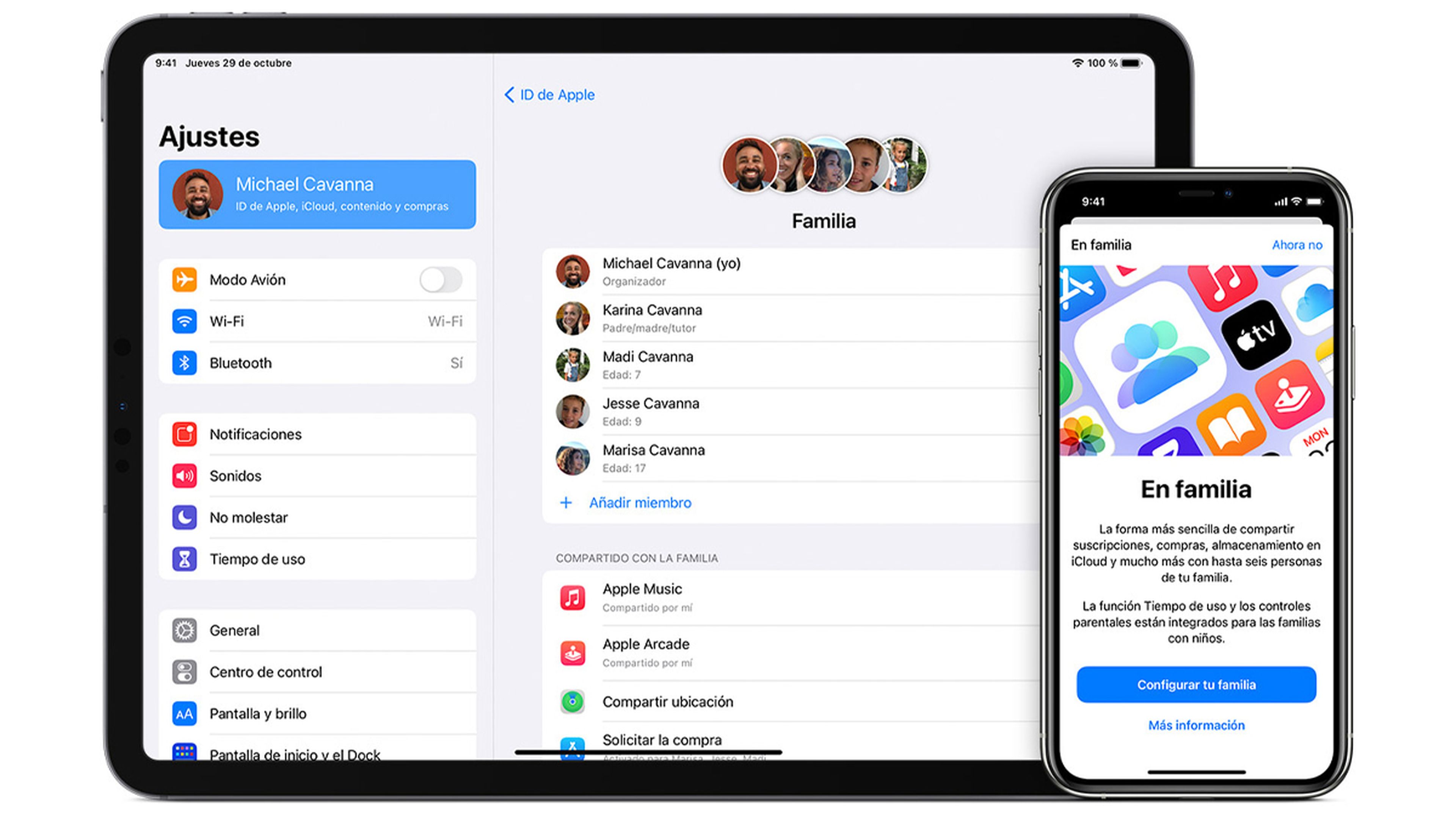
Apple
En familia es una parte de los dispositivos iOS donde podremos incorporar hasta seis familiares para que compartan música, programas de televisión, apps, libros, un plan de almacenamiento de iCloud, suscripciones y mucho más sin tener que usar el mismo ID de Apple.
Pero esta parte también nos va a servir para controlar aquellos familiares más vulnerables creándoles un ID para niños, donde los permisos de aquello que pueden y no pueden hacer se lo vamos a dar nosotros.
Para crear un grupo de En Familia solamente debemos realizar los siguientes pasos, dando igual si tenemos un iPhone o un iPad.
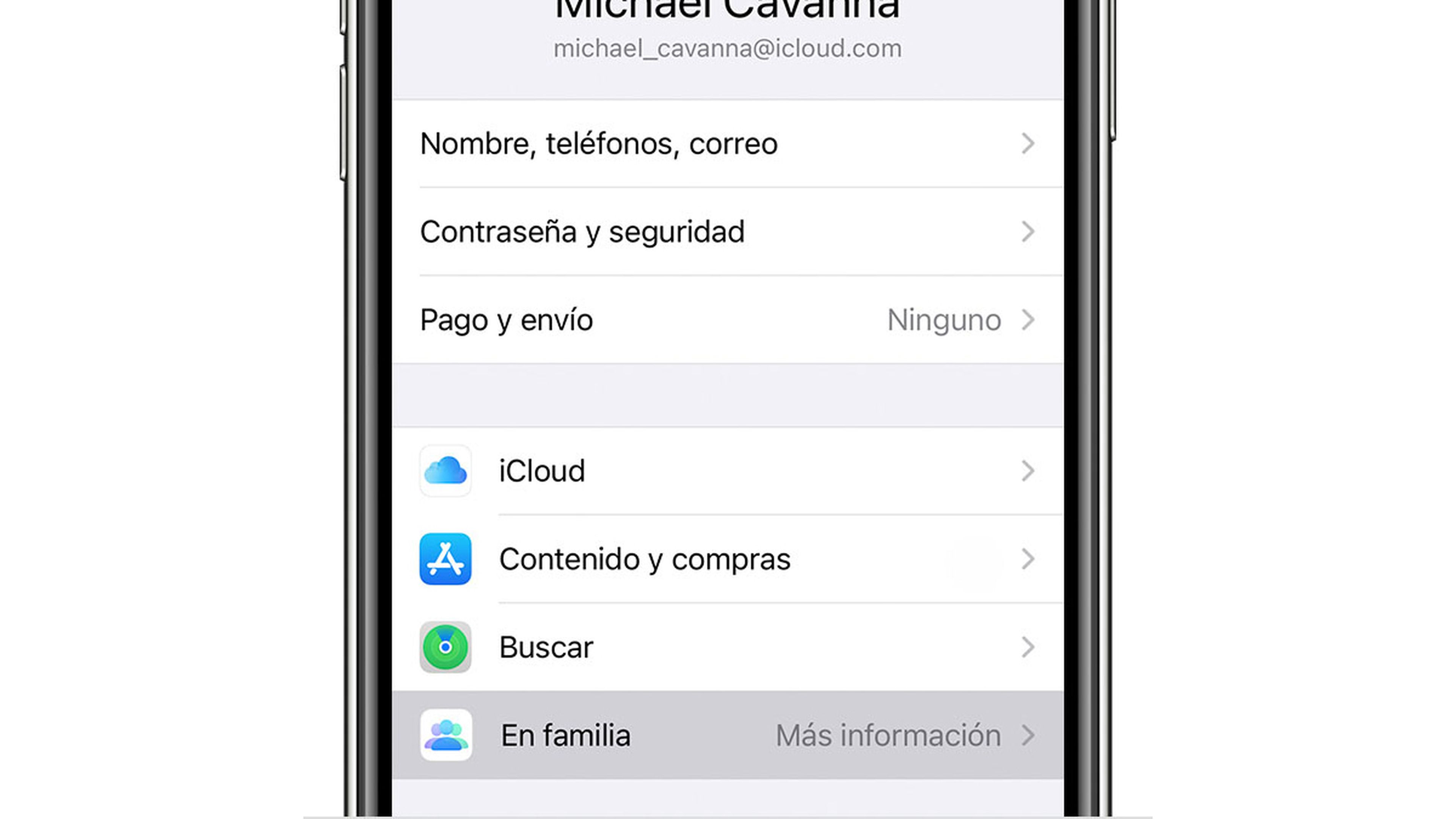
Apple
- Vamos a Ajustes y después pulsamos en el nuestro nombre.
- Ahora hacemos lo mismo en donde pone En Familia y, a continuación, Configurar tu familia.
- Después solo hay que seguir las instrucciones de la pantalla para configurar el grupo e invitar a los familiares.
Si después de crearlo queremos añadir a alguien que se nos había olvidado va a ser sumamente sencillo y no tendremos ningún problema.
Solo hay que hacer esto en tu iPhone o iPad:
- Vas a Ajustes.
- Pulsas tu nombre y, a continuación, En familia.
- Ahora debes pulsar en Añadir un miembro.
- Introduce el nombre de un familiar o su dirección de correo electrónico y sigue las instrucciones que aparecen en pantalla.
- Podrás elegir si deseas enviar una invitación a través de Mensaje o invitarlo en persona.
Configurar Tiempo de uso
Una vez que tenemos creado En Familia es momento de configurar Tiempo de uso, la manera que vamos a tener para limitar el tiempo que nuestros hijos van a pasar con el iPhone o iPad.
Se configura de manera muy sencilla y será una buena forma de conseguir un primer control sobre lo que hace nuestro hijo.
- Abrimos los Ajustes y vamos inmediatamente a Tiempo de uso (Screen Time).
- Toque Activar tiempo de uso.
- Después de leer lo que hace esta función es el momento de dar en Continuar.
- Si está configurando controles parentales en el iPhone de su hijo, seleccione Este es el iPhone de mi hijo, si no debes pulsar en Este es mi iPhone, teniendo que seleccionar cuál es que pertenece al pequeño de la familia de los que salen en la lista de En Familia.
- Ahora pulsamos en Tiempo de inactividad para seguidamente poner las horas a las que deseamos que el dispositivo del nuestro hijo esté desconectado, aunque puede seguir recibiendo llamadas y mensajes.
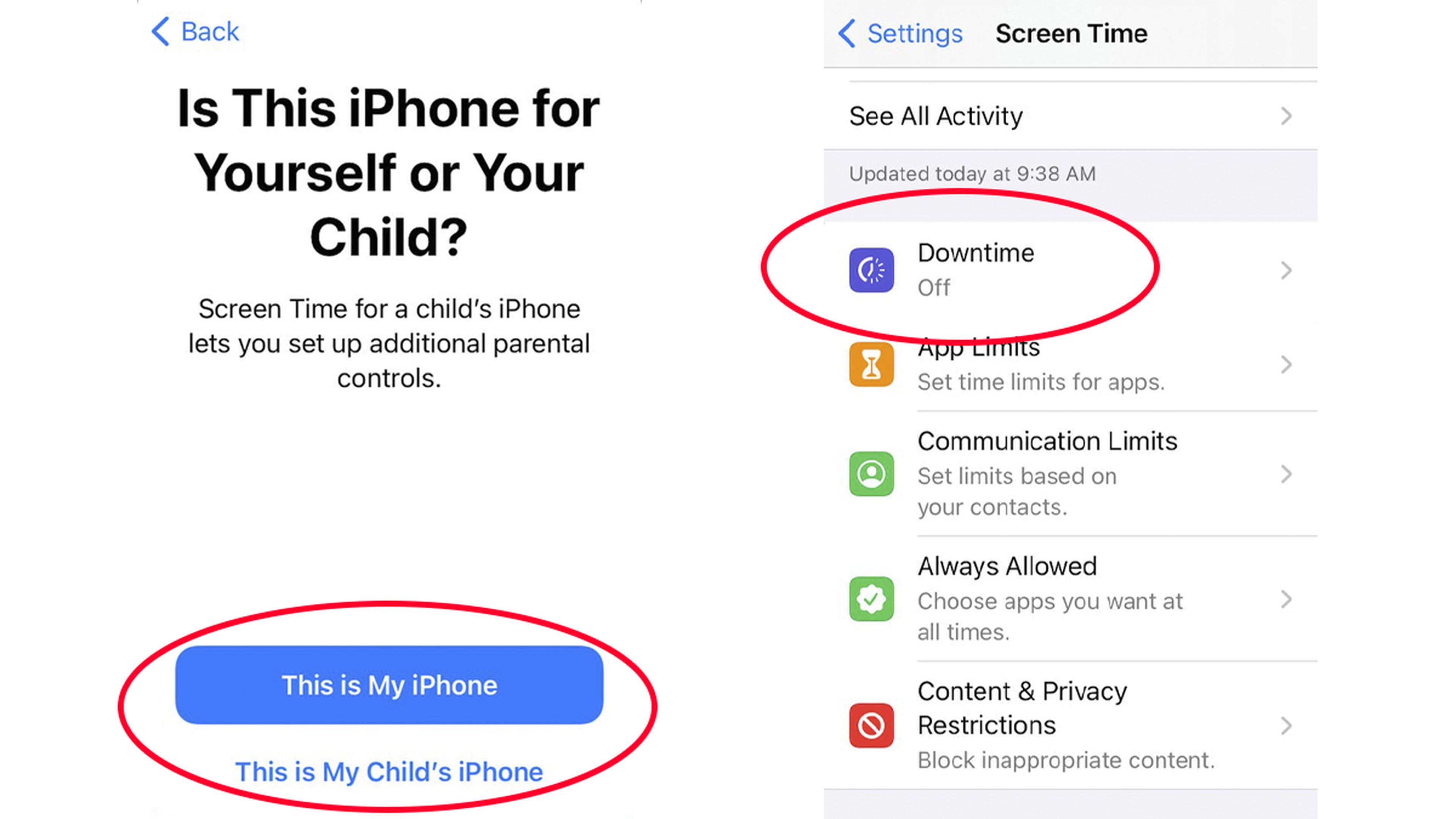
BusinessInsider.com
- Ahora debemos seleccionar Límite de aplicaciones y configurar cuanto tiempo tiene nuestro hijo para usar los distintos tipos de apps que configuren el terminal. Cuando lo hayamos decidido pulsamos en Establecer límite de aplicaciones.
- Volvemos al menú anterior y seleccionamos Restricciones de contenido y privacidad y activamos tal opción.
- Seguidamente te va a pedir un código de acceso a Tiempo de uso, el cual solo tú debes saber.
Controlar las compras
También podremos controlar las compras que se hagan con el dispositivo Apple de nuestro hijo. Esto es interesante, ya que en un momento dado puede ser totalmente contraproducente dejarle libertad en este sentido.
Para eso realizamos estos pasos:
- Volvemos a entrar en Ajustes y luego en Tiempo de uso.
- Vamos a Restricciones de contenido y privacidad.
- Ahora nos solicitará la contraseña que hemos configurado previamente.
- Pulsamos en Compras de iTunes y App Store.
- Seguidamente elegimos No permitir donde nosotros veamos de las opciones que nos salen.
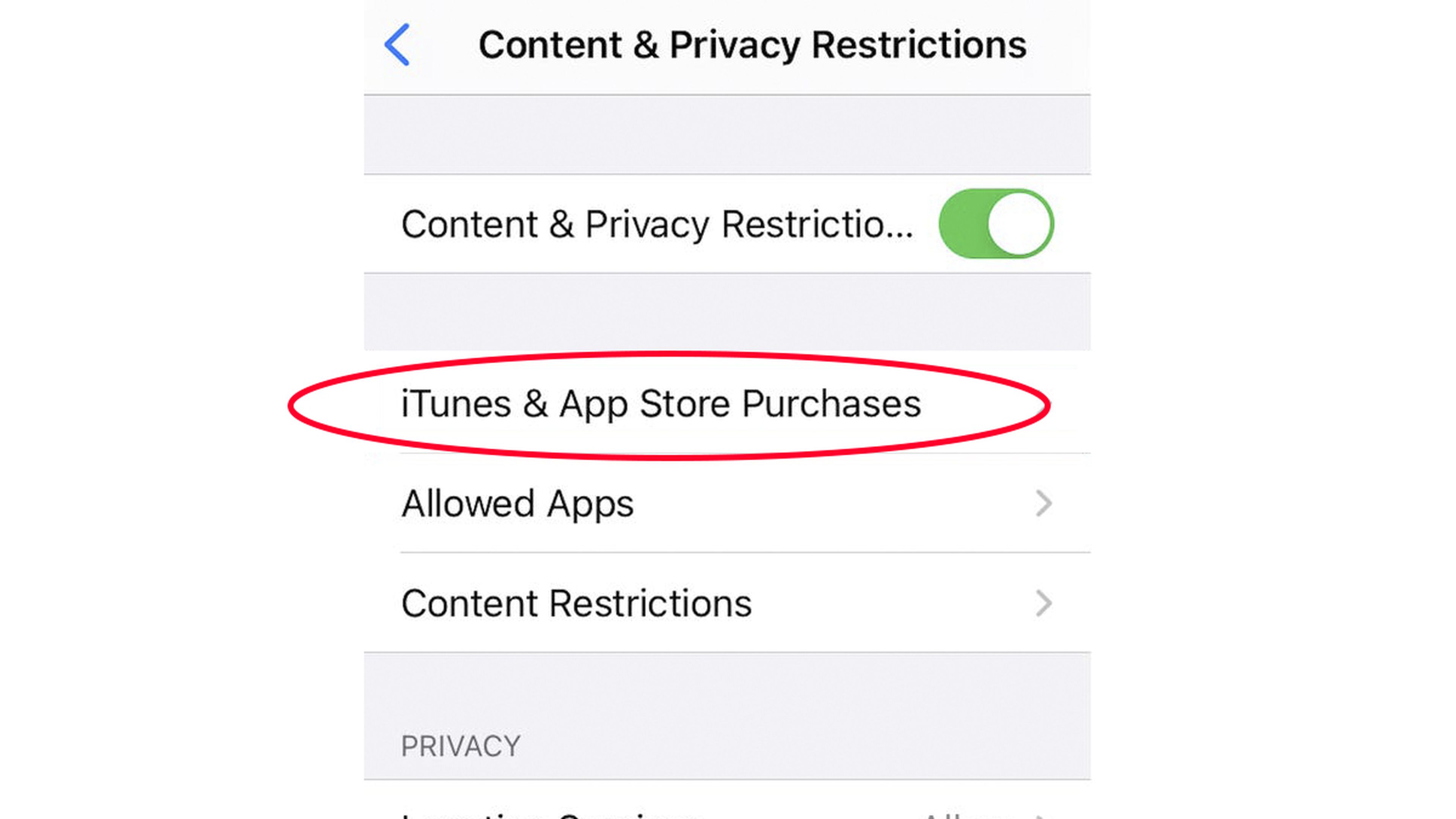
BusinessInsider.com
Sitios web que puede visitar
Podemos configurar que sitios web vamos a permitir que vea nuestro hijo y cuáles le quedaran totalmente prohibidos.
Es más sencillo de lo que crees y solamente tendrás que hacer lo siguiente:
- Abrimos Ajustes y luego volvemos a Tiempo de uso.
- Entramos en Restricciones de contenido y privacidad.
- En ese momento es cuando debemos pulsar y activar el botón de Restricciones de contenido y privacidad.
- Seguidamente pulsamos en Restricciones de contenido.
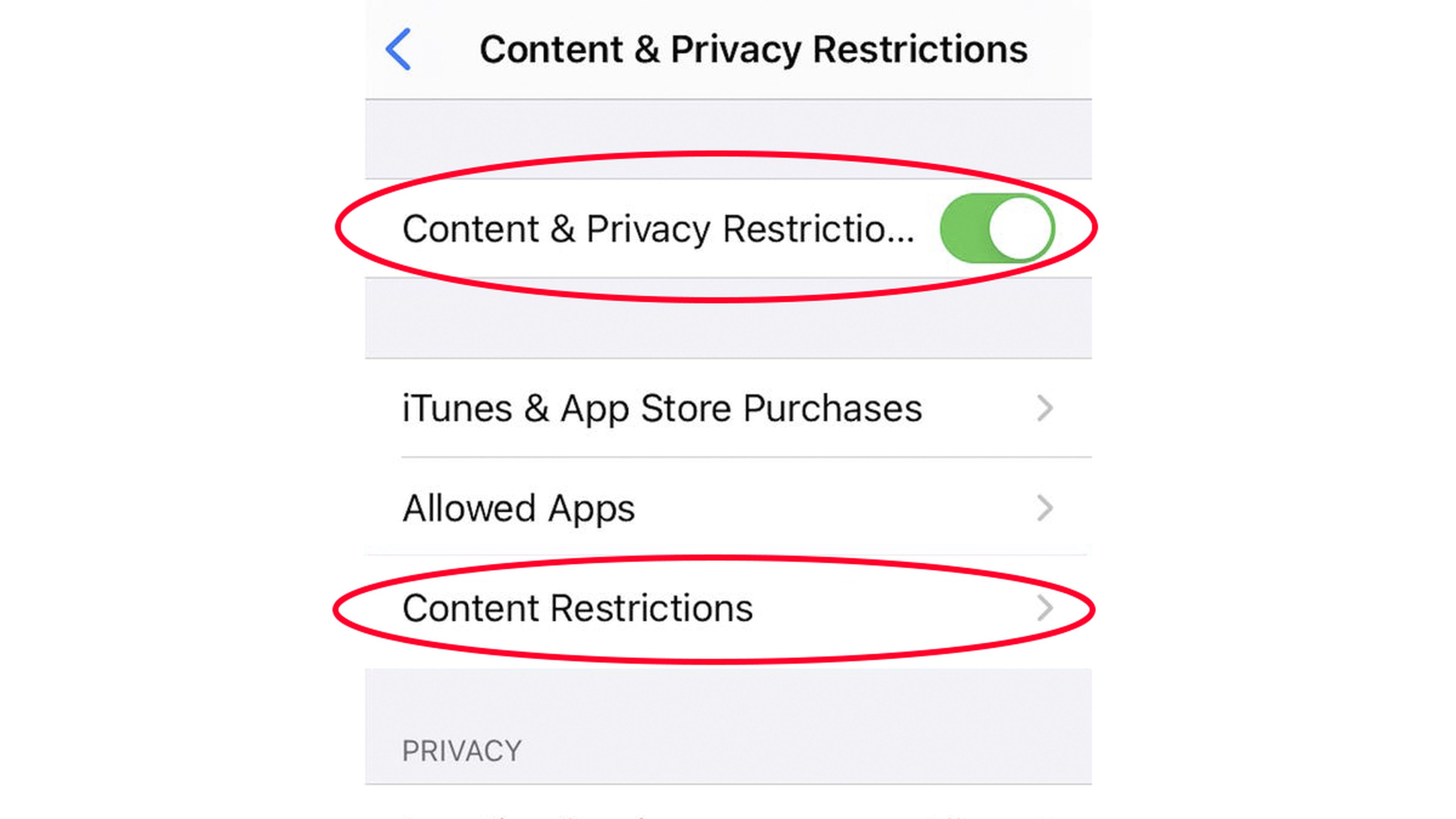
BusinessInsider.com
- Ahora debemos pulsar en Contenido Web.
- En este momento debemos elegir si somos más o menos restrictivos. Es decir, podemos pulsar en Limitar sitios web para adultos. También tenemos la opción de ir poniendo los que nosotros queramos que pueda entrar en Solo sitios web permitidos.
Evitar cierto contenido
Si volvemos un poco para atrás y nos quedamos en Restricciones de contenido, podremos evitar que el niño vea cierto tipo de contenido.
Desde esta pantalla podremos restringir lo siguiente:
- La capacidad de reproducir música, videos musicales, podcasts y noticias con contenido explícito.
- Buscar y ver videos musicales.
- Compartir lo que escucha con amigos, además de que los amigos tampoco podrán compartir con él.
- Películas, programas de televisión, contenido de libros y aplicaciones con calificaciones específicas para adultos.
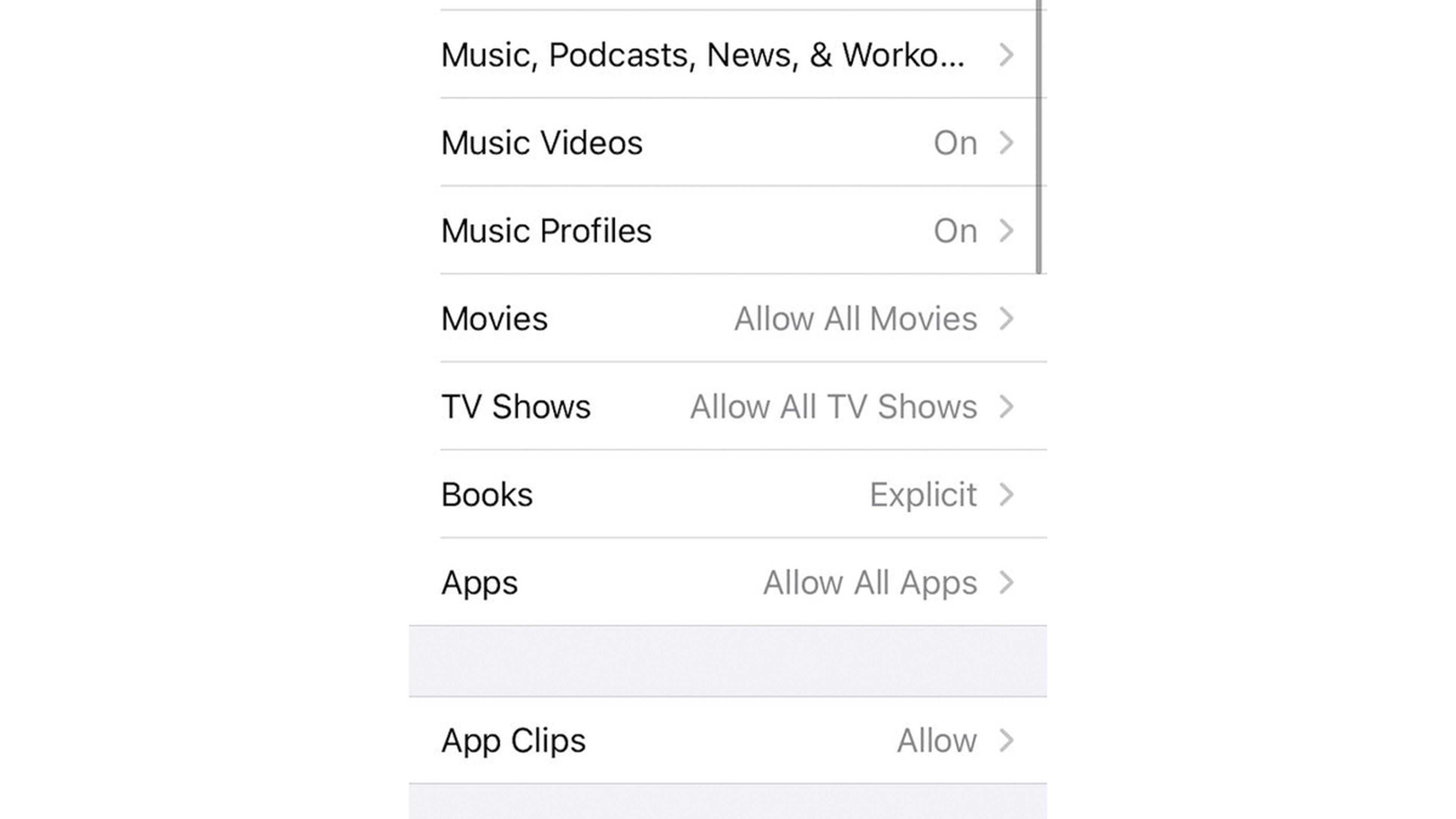
BusinessInsider.com
Deshabilitar aplicaciones
Por si queremos que ciertas aplicaciones no se puedan usar porque consideremos que son peligrosas, siempre las vamos a poder limitar para que nuestro hijo no tenga ningún problema con ellas.
Para conseguirlo hay que realizar lo siguiente;
- Entramos en Ajustes y después en Tiempo de uso.
- Seleccionamos Restricciones de contenido y privacidad.
- Después de meter la contraseña vamos a Aplicaciones permitidas.
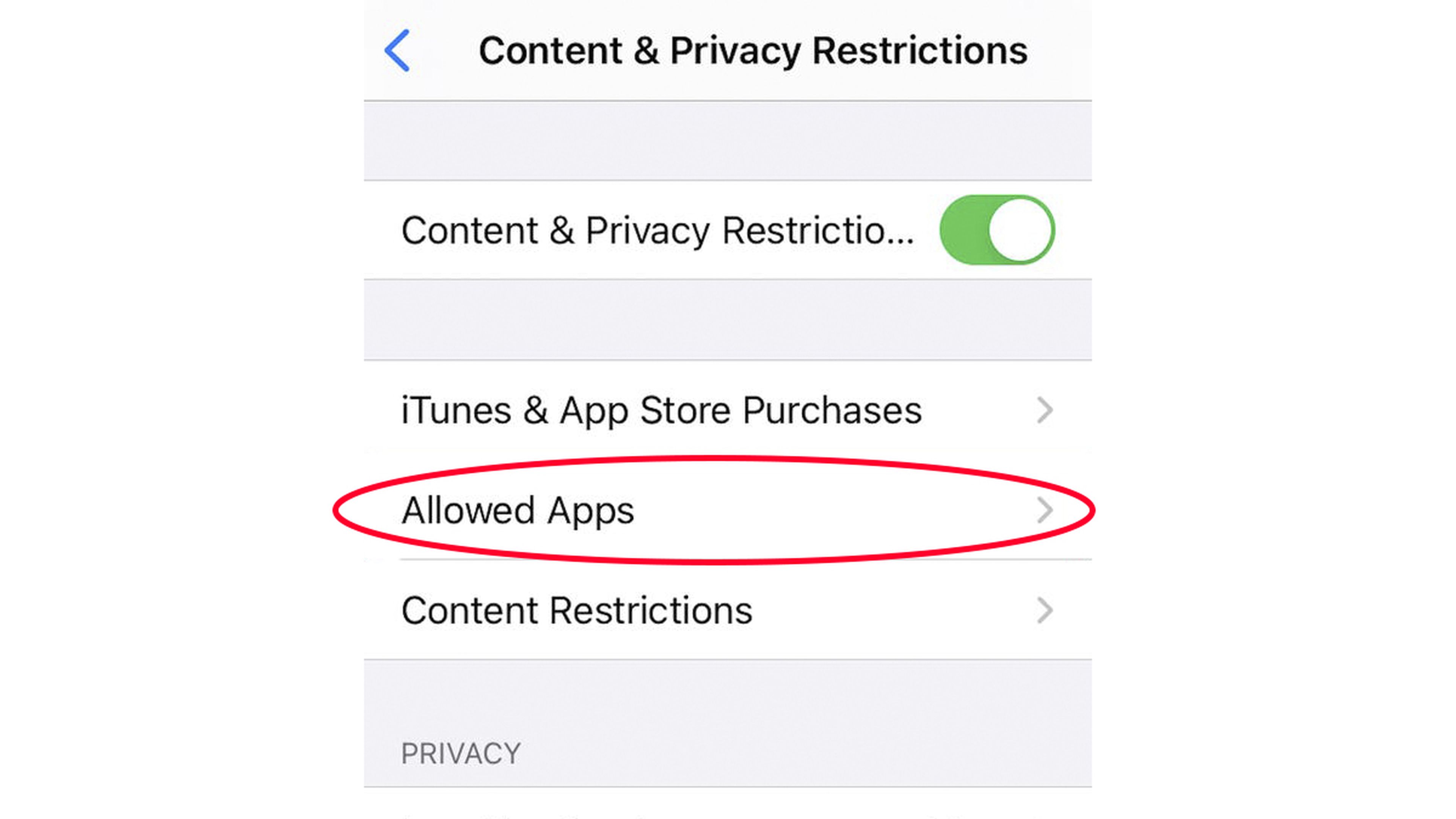
BusinessInsider.com
- Ahora solo queda desactivar aquellas aplicaciones que no queremos que nuestro hijo utilice.
Como habéis podido ver iOS nos permite tener un control parental sumamente completo, donde podremos realizar multitud de funciones y controlar todo lo que hace nuestro hijo con su iPhone o iPad.
Puede ser sumamente restrictivo, pero lo bueno que tiene es que seremos nosotros los que lo vamos a decidir, además de tener muchos parámetros donde conseguirlo. Indudablemente Apple ha hecho un buen trabajo en este sentido y es de agradecer tantas capacidades de control.
Otros artículos interesantes:
Descubre más sobre Manuel Naranjo, autor/a de este artículo.
Conoce cómo trabajamos en Computerhoy.
Productos: Apple iPad Pro
